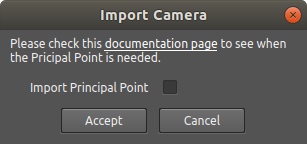Импорт камер из Agisoft Metashape
С помощью Agisoft Metashape вы можете экспортировать параметры камеры в файл XML.
Экспорт камер из Agisoft Metashape в XML-файл
После калибровки камер вы можете перейти в Chunk > Export > Export Cameras и выбрать формат XML.
Экспорт неискаженных фотографий из Agisoft Metashape
Обратите внимание, что виды камеры не будут совпадать с оригинальными фотографиями. Чтобы они совпадали, необходимо экспортировать неискаженные фотографии из Agisoft. Это можно сделать с помощью Chunk > Export > Convert Images. Пожалуйста, убедитесь, что опции Center principal point и Remove distortion отмечены.
Полный список настроек экспорта приведен ниже.
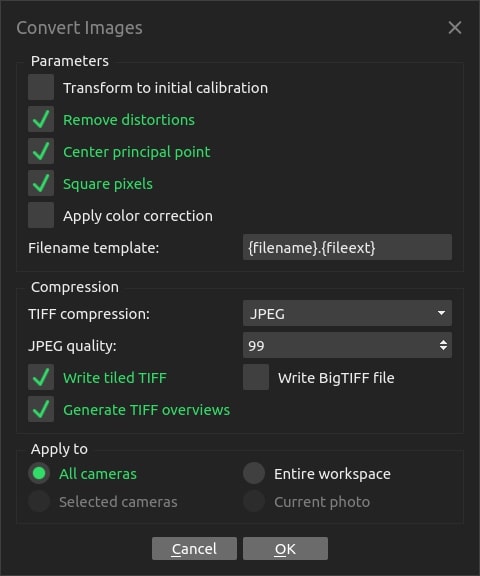
Примечание
Обратите внимание на опцию Center principal point. Если вы хотите экспортировать без Center Principal Point, то при импорте в Wrap вам нужно будет отметить опцию Import Principal Point.
Импорт камер во Wrap
Чтобы импортировать камеру во Wrap, нажмите кнопку Импорт, выберите формат Agisoft Metashape (xml) и выберите файл.
Agisoft Metashape экспортирует все камеры в один файл XML. В диалоговом окне Список камер можно выбрать конкретную камеру для импорта.

Необходимо указать, нужно ли Импортировать главную точку (Principal Point). Этот флажок нужно установить, если вы экспортировали неискаженные изображения без Главной точки центра.